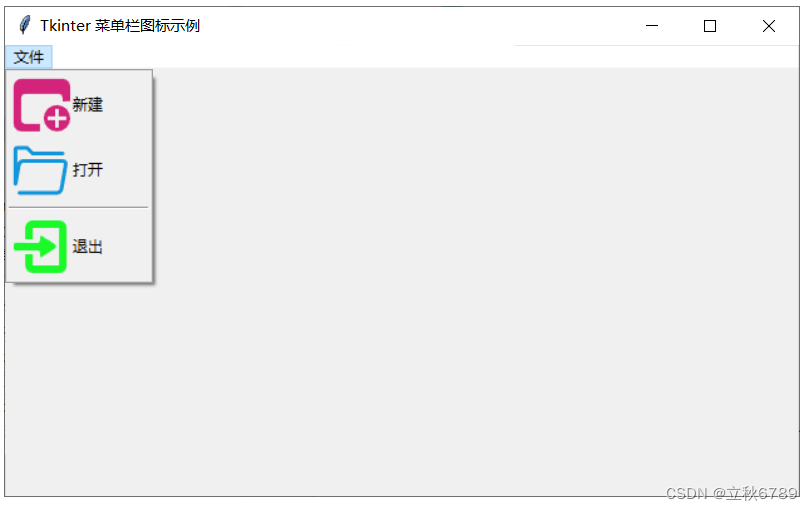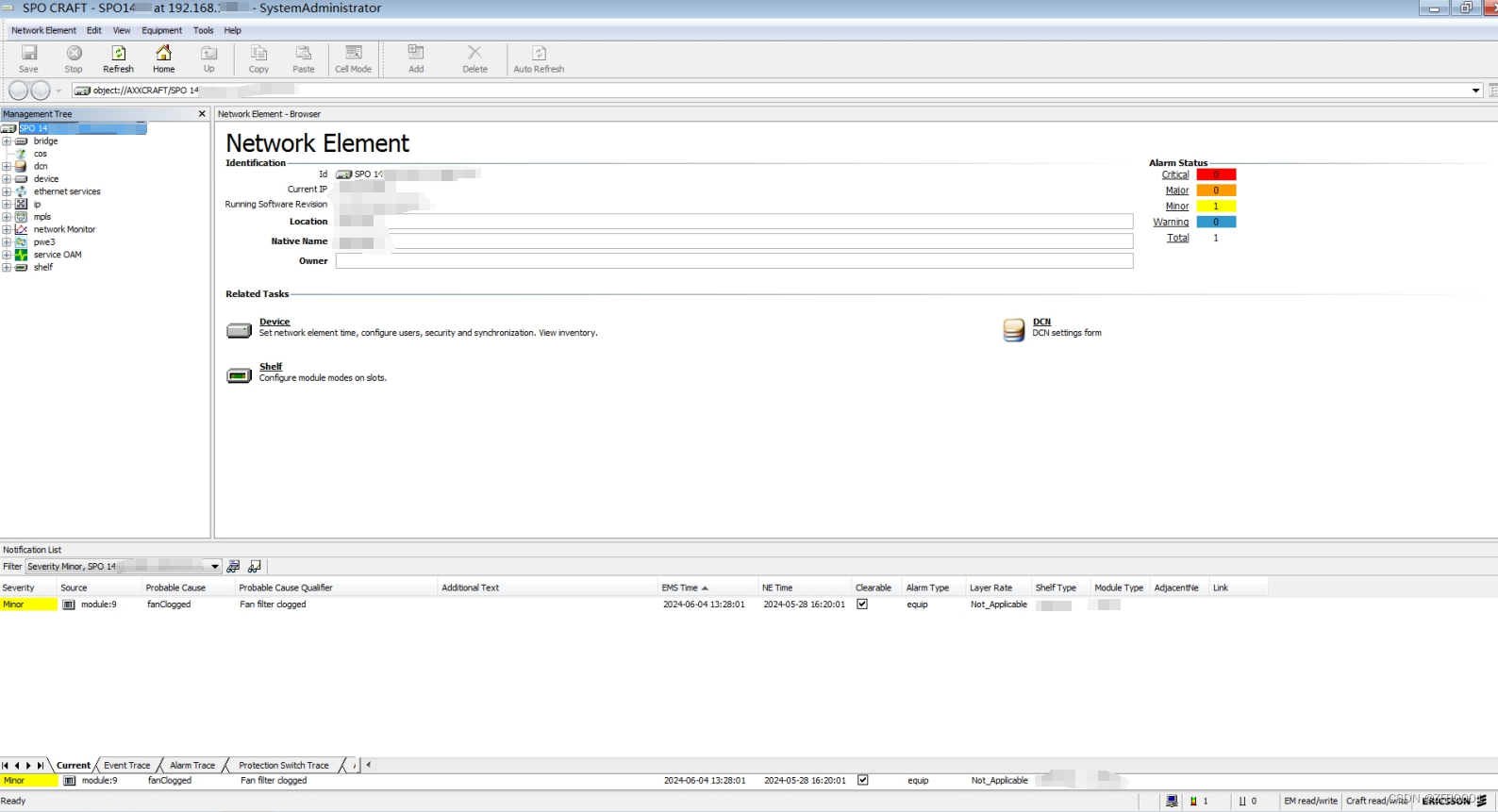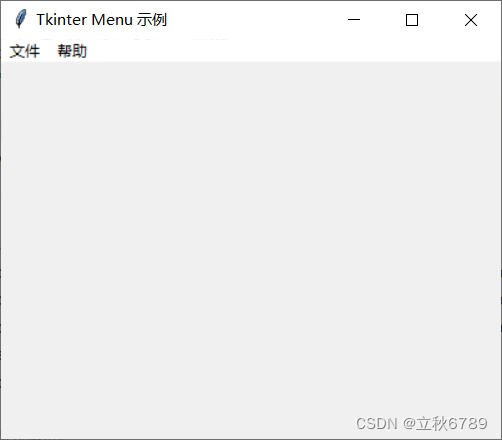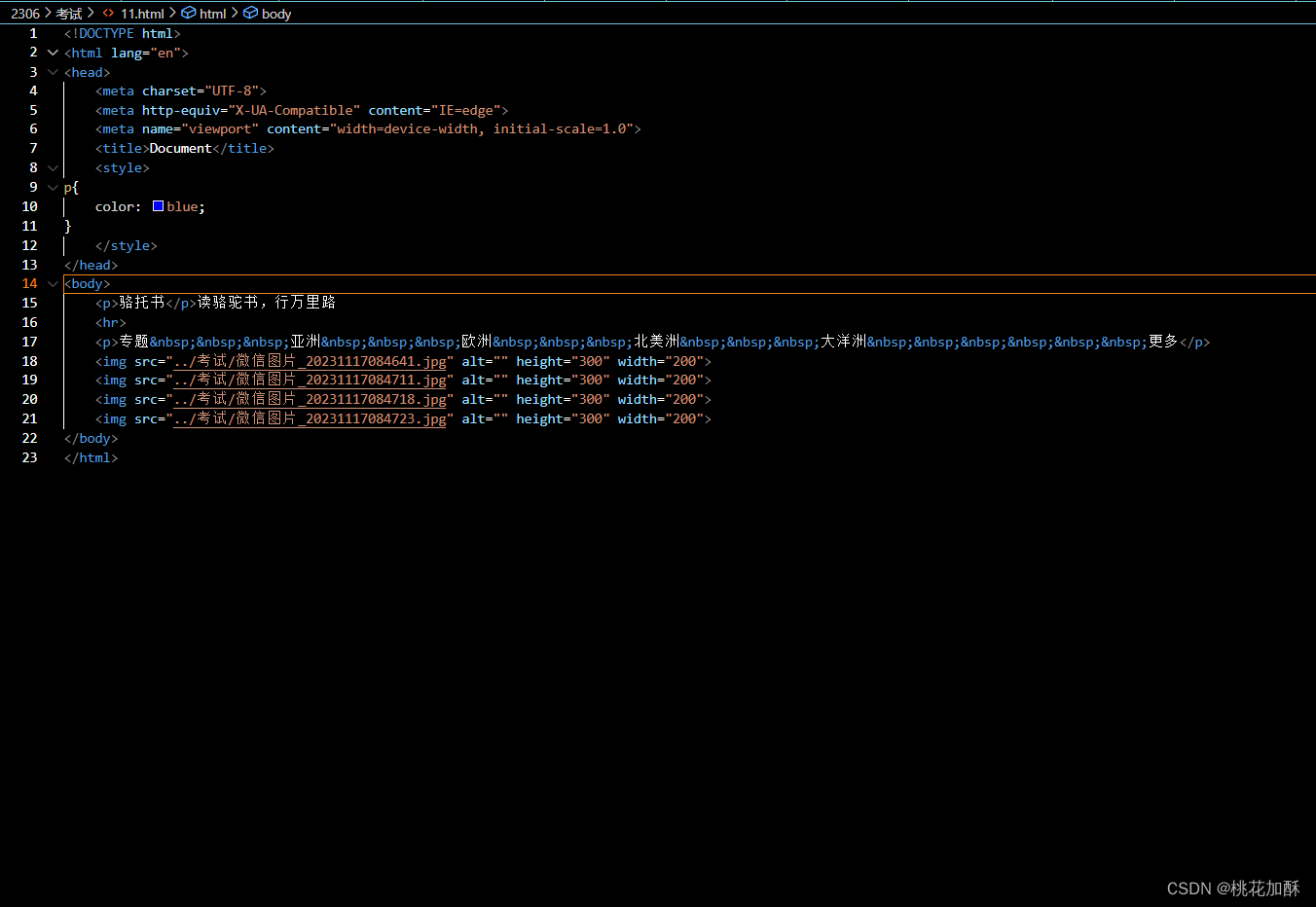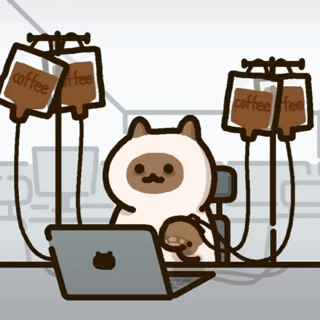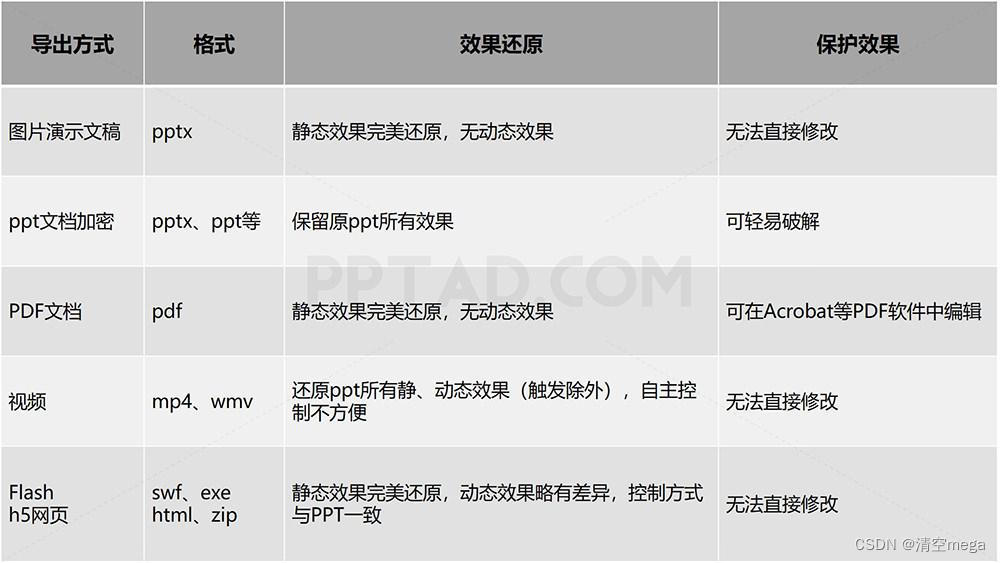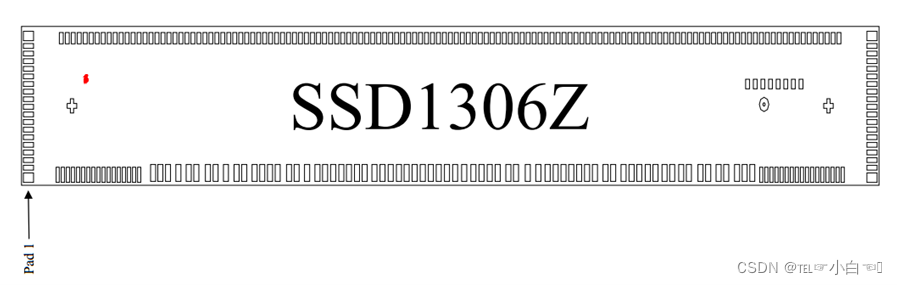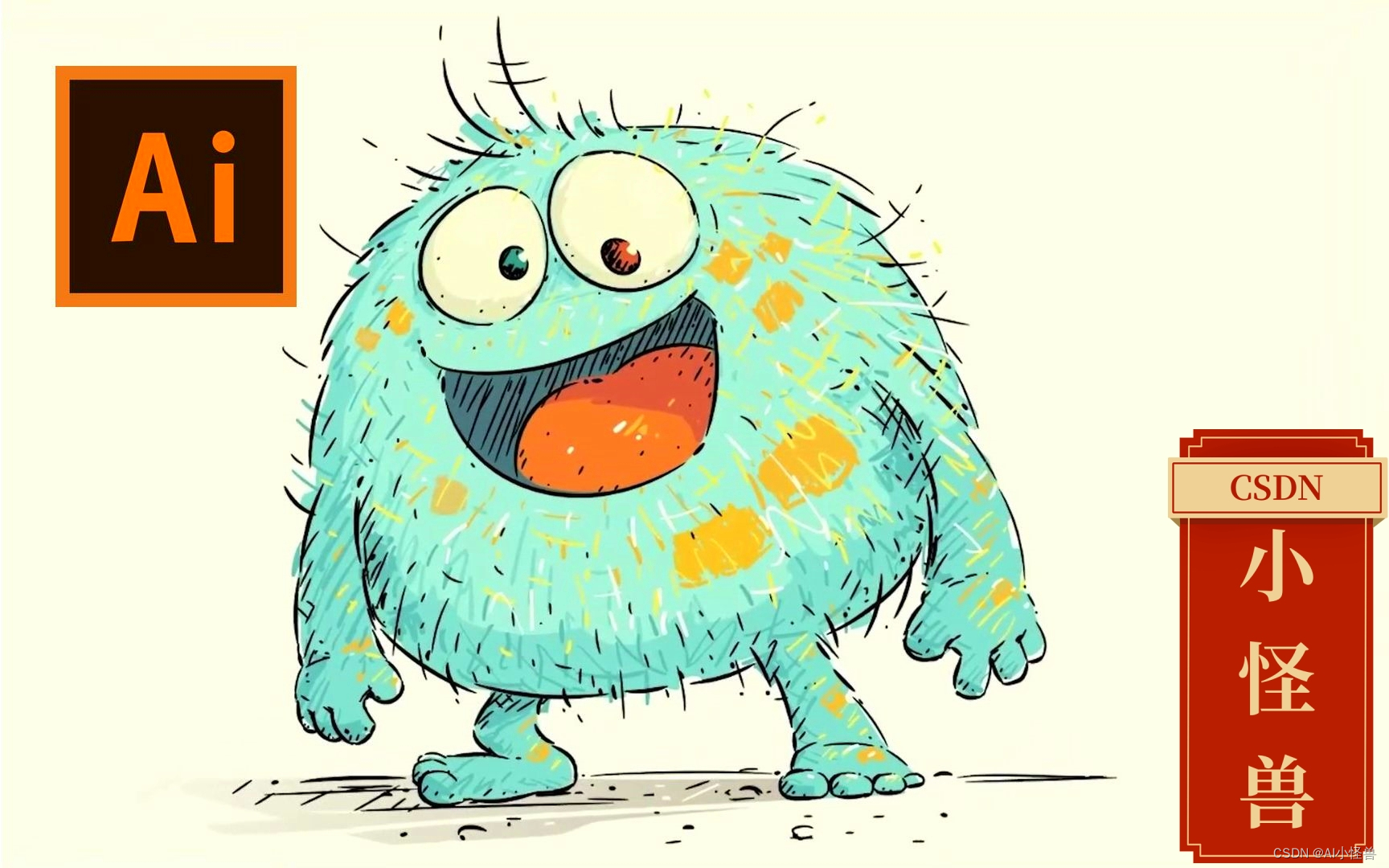当 macOS 桌面图标太多时,既不美观又经常会相互遮盖,非常影响操作。
苹果现在还把「刘海屏」发扬光大,MacBook 的菜单栏是越来越不方便了!
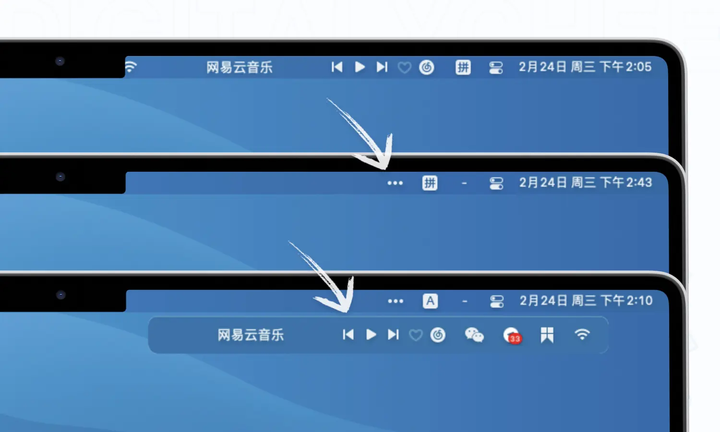
如果你希望 Mac 的菜单栏干净清爽、又方便易用,那「Bartender 5」你一定要试试。
多方式隐藏图标
Bartender 有多种方式收纳菜单栏图标,直接隐藏、Bartender Bar 换行隐藏、分组隐藏。
软件默认直接隐藏不常用的图标,只需鼠标点击、滑动、滚动、或悬停于菜单栏,被隐藏的图标就会出现。

Bartender Bar 则是在菜单栏下方单独成行,收纳隐藏的图标。对于刘海屏 MacBook,就有更多空间来放置需要的项目。

新版本还带来了非常好用的分组功能,系统开关可以放在一组,音乐相关的可以组合起来,要用的工具单独一队。分组清晰有条有理,不用在隐藏项里找来找去!
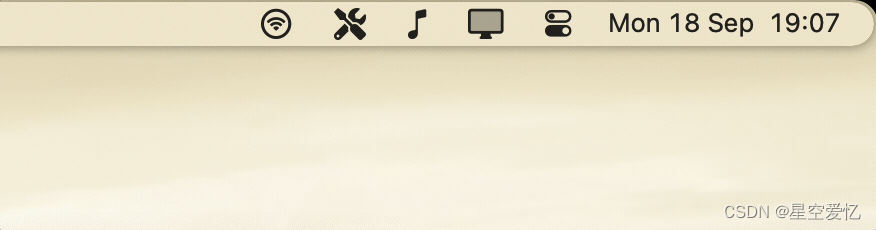
开启 Bartender 5,还你一个干净的 Mac 菜单栏,从此告别图标拥挤与遮挡。
不只隐藏更能美化
菜单栏一成不变?Bartender 5 为你来了自定义风格的可能,现在你可以为菜单栏添加渐变、阴影、边框,或是将它改为圆角形、添加黑色区域……
各种风格混搭,创造出充满个人特色的桌面样式。

不想美化别担心,还有个功能非常有用。可调整图标间距,自己习惯紧凑或松散,不用忍受系统默认布局。
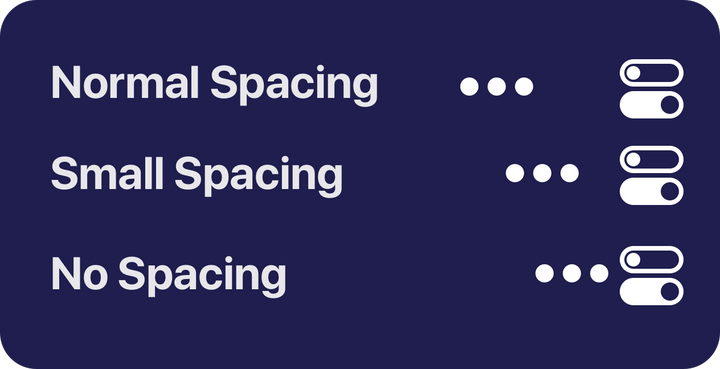
预设触发更好用
现在你可以使用 Bartender 5 创建多种预设场景,在不同场景下显示特定的某些项目。
比如在录屏或屏幕共享时,只显示系统开关,让聊天、系统占用等图标不再出现;又或是在工作场景下,只显示要用的工具项目;在家只显示娱乐相关图标……
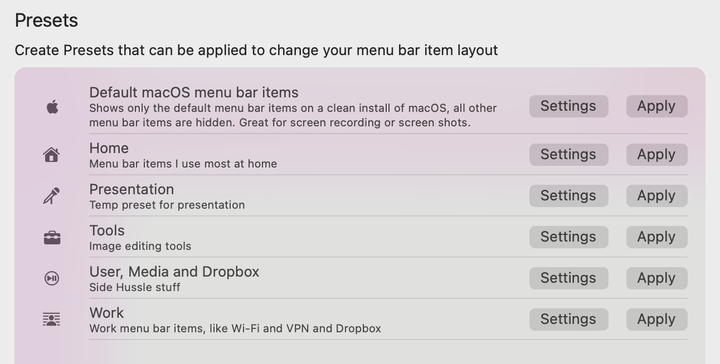
旧版本的 Bartender,就可以在软件有通知等变化时,自动显示图标进行提醒。现在新的触发功能更加好用,可以设定在充电、连接特定 WiFi、特定时间 / 位置时,显示 / 隐藏项目,或开启某个预设场景。
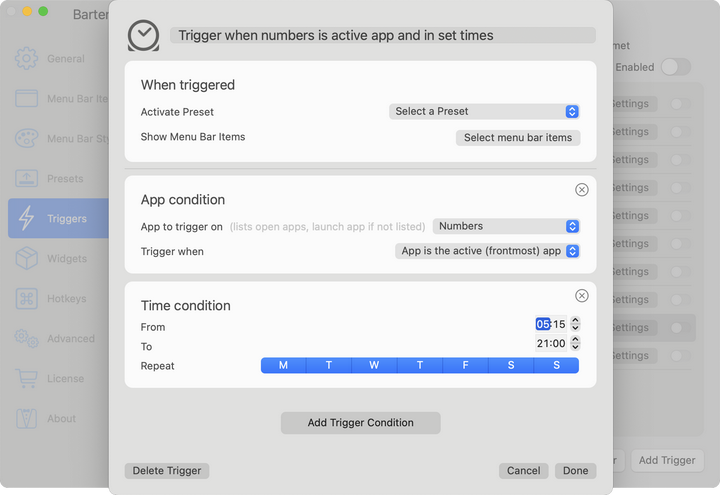
当然好用的快捷功能依旧保留,你可以通过快捷键显示图标,通过搜索快速定位图标打开菜单。
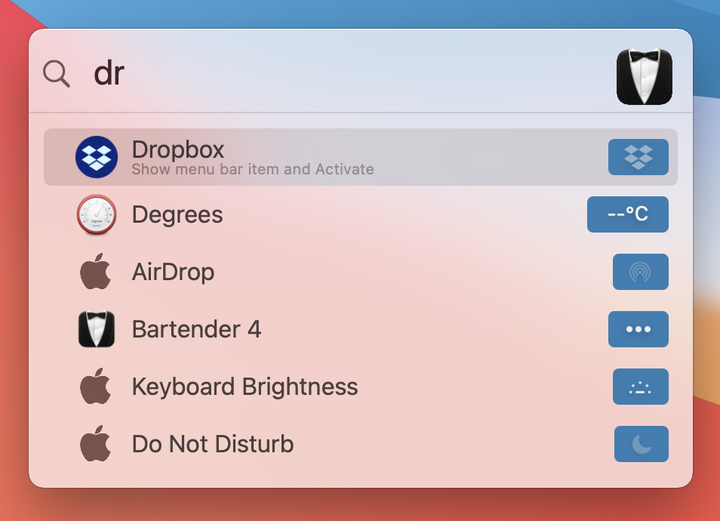
适配 macOS Sonoma
Bartender 5 支持 M 系芯片,但只能在 macOS Sonoma 上使用,之前的系统只能使用旧版本。不过购买 5 的授权码同样也能激活 4,还在旧系统的用户也不用担心。
Bartender 官网:访问(提供 28 天试用)
Bartender 正版激活码:点击前往
Bartender 评测:https://www.jianeryi.com/bartender.html